Работа с сообщениями
Аудитория
Инвайтинг
Накрутка
Репорты
Клоннер
Настройки
Работа с сообщениями
Аудитория
Инвайтинг
Накрутка
Репорты
Клоннер
Настройки
Собирать аудиторию из групп (чатов) можно как по статусу пользователей, т.е. времени последнего захода в сеть, так и по активности в группе, т.е. только тех, кто пишет в ней, а не просто состоит.
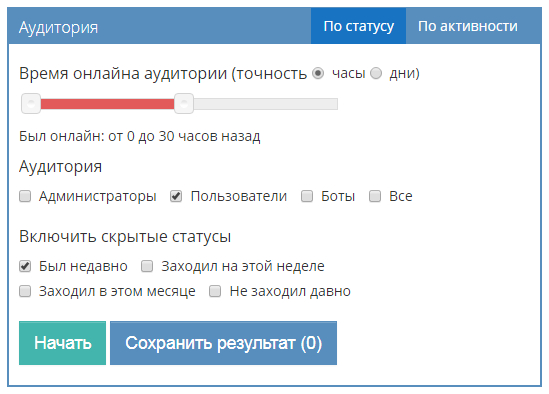
Время онлайна аудитории: дни/часы. Перемещением бегунка можно регулировать значения.
Аудитория
Устанавливаем соответствующую галочку в зависимости от целей.
Включить скрытые статусы
Довольно большой процент пользователей в настройках конфиденциальности скрывает время своего последнего онлайна. При наличии галочки напротив необходимого значения софт будет собирать и пользователей, чьё время онлайна скрыто:
Пример сбора аудитории, которая была в сети в течение последних 7 дней:
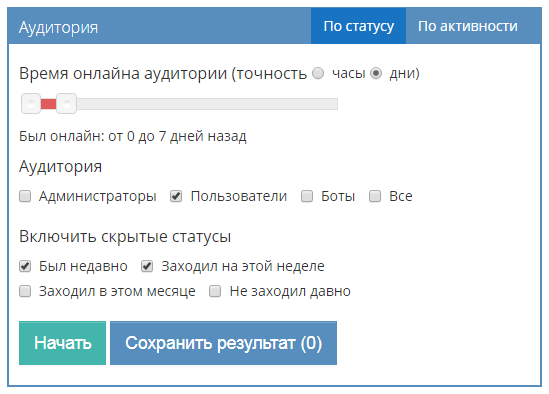
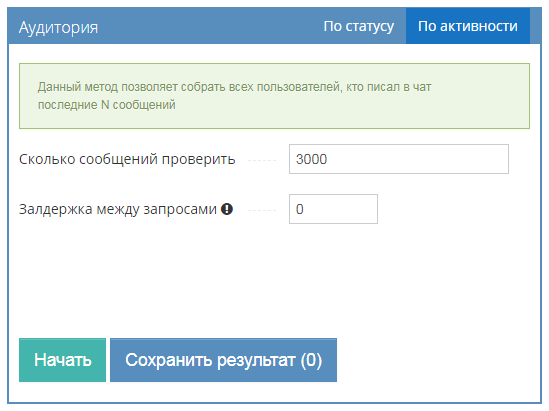
Данный метод позволяет собрать всех пользователей, кто писал в чат последние N сообщений.
Пример: вводим в поле «Сколько сообщений проверить - 3000» - тогда программа отсчитает 3000 последних сообщений в чате и соберет в список всех людей, писавших за данный период.
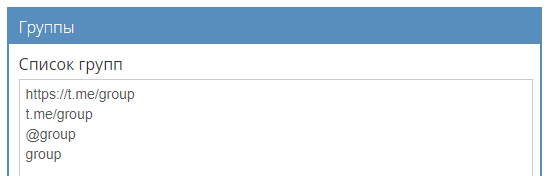
Допускается одновременный ввод ссылок разных типов (например, строки с «@» и тут же строки с t.me/..)
Многие каналы имеют прикрепленную группу для обсуждений, попасть в которую можно по кнопке «Обсудить» (она, в случае наличия, появляется сразу после подписки на канал).
С таких групп можно спарсить участников и без наличия ссылки.
Разберем на примере канала @telesmmru
Шаг 1. Берем первый в списке аккаунт из софта (первый, потому что в дальнейшем парсить будет именно он), авторизуем его в Telegram Desktop и подписываемся на канал, в нашем случае это @telesmmru.
Шаг 2. Кликаем по кнопке «Обсудить:

Шаг 3. Жмем на «Присоединиться к группе» и копируем её название:
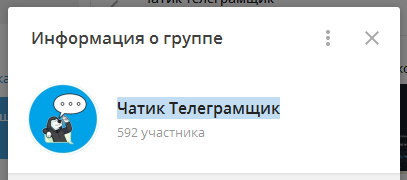
Шаг 4. В софте вставляем его в окно для ввода списка групп и жмем на «Начать»:
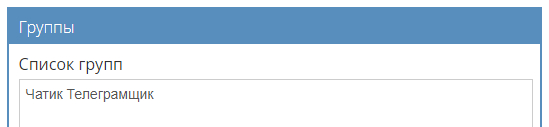
Результат:

Таким образом мы спарсили группу, не зная ссылки на неё.
Без ссылки спарсить группу можно только если аккаунт в ней состоит. Для этого необходимо авторизовать такой аккаунт в программу и ввести точное название группы вместо ссылки (см. шаг 4 предыдущего способа)
Инструкция по рассылки без юзернеймов - тут
Инструкция по инвайтингу без юзернеймов - тут.
Открываем Google, лучше всего в браузере Opera со включенным VPN (так удобнее работать с Telegram-ссылками, потому как они заблокированы в РФ), и вводим в строку поиска: site:t.me бизнес чат
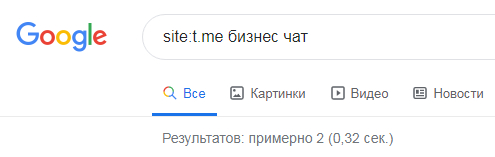
Вместо бизнес - укажите необходимое вам ключевое слово
Чаще всего Google будет выдавать всего 2 результата.
Нужно прокрутить страницу вниз и нажать на «Показать скрытые результаты»:

После этого вам будет с чем поработать:
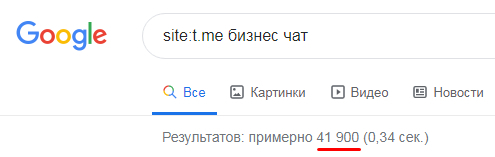
Искать хорошее автоматизированное решение по поиску групп - не имеет особого смысла, потому как результат в случае не ручной выборки будет содержать слишком много «мусора».